来源:www.xinmaotao.net 时间:2022-12-30 13:15
在win10系统中,如果我们先要在应用商店中卸载应用,首先就需要登录微软的账号,而最近有位win10系统用户在使用电脑的时候,遇到了应用商店无法弹出界面的问题,用户不知道怎么解决,为此非常苦恼,那么win10系统应用商店登录界面无法弹出如何解决呢?下面新毛桃u盘装系统为大家介绍win10系统应用商店登录界面无法弹出的解决教程。

具体如下:
1、按下Win+R 打开运行框,输入:services.msc ,点击确定;如图:
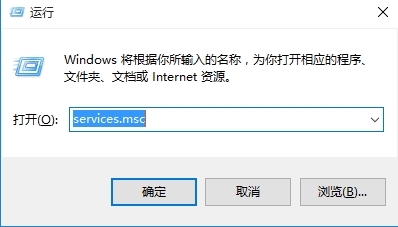
2、这时我们就打开了服务界面,我们以Windows Update服务为例,在服务界面找到该服务后双击打开;如图:
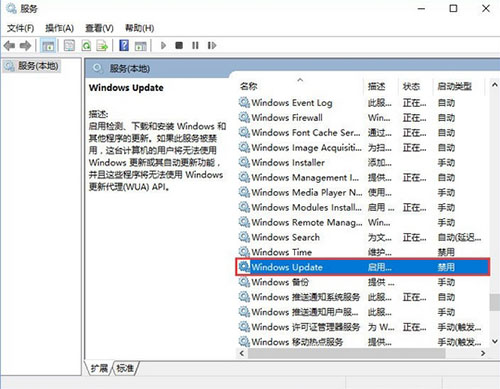
3、如果打开后和小编这里显示的一样,服务已停用,那么先将启动类型修改为【自动】,然后点击【应用】【确定】即可,以此类推,确保Windows Firewall,Windows License Manager Service,Network Connection Broker,Windows Store Service (WSService)几个服务都已正常启动;如图:
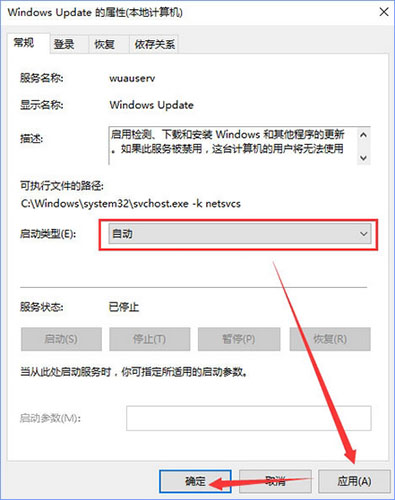
4、检测完服务之后,我们同样按下Win+R呼出运行,输入:wsreset ,点击确定以重置应用商店;如图:
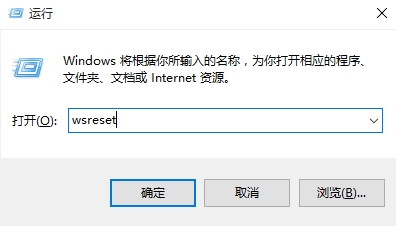
5、打开此电脑,依次展开C:\Windows\SoftwareDistribution 文件夹,在SoftwareDistribution 文件夹中删除DataStore文件夹下的内容和Download文件夹下的内容(若出现无法删除的现象,可参考方法1、2 、3将Windows Update 服务暂停,然后即可进行删除,删除后重新启用Windows update服务即可)。如图:
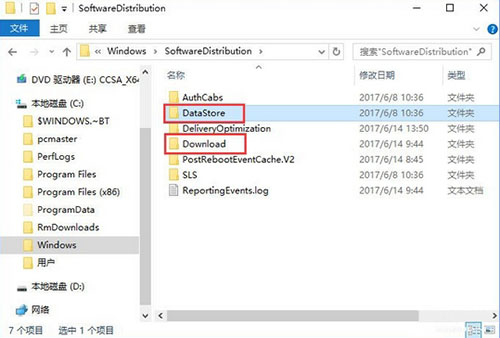
关于win10系统应用商店登录界面无法弹出的解决教程就为小伙伴们详细分享到这里了,如果用户们遇到了相同的情况,我可以参考以上方法步骤进行操作哦,希望本篇教程对大家有所帮助,更多精彩教程请关注新毛桃官方网站。
责任编辑:新毛桃:http://www.xinmaotao.net